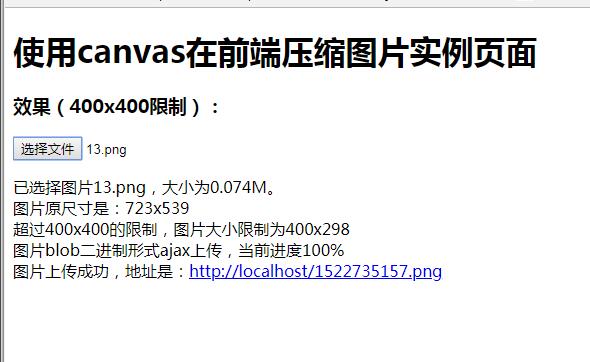<?php if(isset($_GET['upload']) && $_GET['upload'] == 'img'){ //二进制数据流 $data = file_get_contents ( 'php://input' ); // 不需要php.ini设置,内存压力小 if(empty($data)){ $data = gzuncompress ( $GLOBALS ['HTTP_RAW_POST_DATA'] ); // 需要php.ini设置 } if(imagecreatefromstring($data) == false){ exit('图片已损坏'); } $filename=time().'.png'; $ret = file_put_contents($filename, $data, true); exit('http://'.$_SERVER['HTTP_HOST'].'/'.$filename); } ?> <!DOCTYPE html> <html> <head> </head> <body> <div id="main"> <h1>使用canvas在前端压缩图片实例页面</h1> <div id="body"> <div id="effect" class="part"> <h3>效果(400x400限制):</h3> <div class="show"> <div class="demo"> <p><input id="file" type="file" accept="image/gif, image/png, image/jpg, image/jpeg"></p> <p id="log"></p> </div> </div> </div> </div> </div> <script> // 写log方法,演示辅助,与主逻辑无关 var log = function (info) { document.getElementById('log').innerHTML += (info + '<br>'); }; var eleFile = document.querySelector('#file'); if (window.FormData) { // 压缩图片需要的一些元素和对象 var reader = new FileReader(), img = new Image(); // 选择的文件对象 var file = null; // 缩放图片需要的canvas var canvas = document.createElement('canvas'); var context = canvas.getContext('2d'); // base64地址图片加载完毕后 img.onload = function () { // 图片原始尺寸 var originWidth = this.width; var originHeight = this.height; log('图片原尺寸是:' + [originWidth, originHeight].join('x')); // 计算出目标压缩尺寸 var maxWidth = 400, maxHeight = 400; // 目标尺寸 var targetWidth = originWidth, targetHeight = originHeight; if (originWidth > maxWidth || originHeight > maxHeight) { // 图片尺寸超过400x400的限制 if (originWidth / originHeight > maxWidth / maxHeight) { // 更宽,按照宽度限定尺寸 targetWidth = maxWidth; targetHeight = Math.round(maxWidth * (originHeight / originWidth)); } else { targetHeight = maxHeight; targetWidth = Math.round(maxHeight * (originWidth / originHeight)); } log('超过400x400的限制,图片大小限制为' + [targetWidth, targetHeight].join('x')); } else { log('图片尺寸较小,不压缩'); } canvas.width = targetWidth; canvas.height = targetHeight; // 清除画布 context.clearRect(0, 0, targetWidth, targetHeight); // 图片压缩 context.drawImage(img, 0, 0, targetWidth, targetHeight); log('图片blob二进制形式ajax上传,当前进度<span id="percent"></span>'); // 转为blob并上传 canvas.toBlob(function (blob) { // 图片ajax上传 var xhr = new XMLHttpRequest(); // 显示进度的元素 var elePercent = document.getElementById('percent'); // 上传文件名 var filename = encodeURIComponent(file.name).replace(/%/g, ''); // 上传中 xhr.upload.addEventListener("progress", function(e) { elePercent.innerHTML = Math.round(100 * e.loaded / e.total) / 100 + '%'; }, false); // 文件上传成功或是失败 xhr.onreadystatechange = function(e) { if (xhr.readyState == 4) { if (xhr.status == 200) { // 100%进度 elePercent.innerHTML = '100%'; // 显示上传成功后的图片地址 var response = xhr.responseText; if (/^http/.test(response)) { //response = response.split(filename)[0] + filename; log('图片上传成功,地址是:<a href="'+ response +'" target="_blank">'+ response +'</a>'); } else { log(response); } } } }; // 开始上传 xhr.open("POST", '?upload=img', true); xhr.setRequestHeader("X_FILENAME", filename); xhr.send(blob); }, file.type || 'image/png'); }; // 文件base64化,以便获知图片原始尺寸 reader.onload = function(e) { // 图片尺寸 img.src = e.target.result; }; eleFile.addEventListener('change', function (event) { file = event.target.files[0]; if (file.type.indexOf("image") == 0) { log('已选择图片'+ file.name +',大小为'+ Math.round(1000 * file.size / (1024*1024)) / 1000 +'M。'); reader.readAsDataURL(file); } else { log('选择的文件非图片,到此为止。'); } }); } </script> </body> </html>
效果图(canvas压缩图片会失真):